iPhone 15阵容具有动态岛,边缘到边缘显示屏和用于身份验证的面部ID。因此,iPhone 15及其前任不再带有触摸ID或物理主页按钮。缺乏主页按钮还改变了您在iPhone上导航的方式。
如何在没有主页按钮的情况下关闭应用程序?
你需要使用手势要查看iPhone 15上的打开应用程序,关闭运行应用程序以及关闭背景应用程序。对于带有面部ID支持的其他iPhone型号,包括iPhone 13和iPhone 14的过程相同。
该快速指南显示了如何查看所有打开应用程序,查看最近使用的应用程序,强制关闭应用程序以及在iPhone 15、15、15 Plus,15 Pro或15 Pro Max上脱离应用程序。
要在iPhone 15上关闭您的应用并返回主屏幕,从底部向上滑动iPhone的屏幕。这样做将关闭您正在运行的特定应用程序,但它可能会继续在后台运行。
如何在iPhone 15上查看打开应用
即使您不使用它们,许多应用程序也会在后台打开。要查看您最近打开的应用程序,请在应用程序之间切换或强制关闭应用程序;您需要先检查打开的应用程序。这应用切换器或最近的应用程序部分是您可以在一个地方看到所有打开应用程序的地方。
这是您可以在iPhone 15上看到打开或最近使用的应用程序的方式:
- 从屏幕底部向上滑动,然后在屏幕中间暂停。多任务视图将显示您的所有运行应用程序,包括最近的应用程序。
- 向右滑动通过“开放应用”列表,然后点击应用程序的预览以打开该特定应用程序。
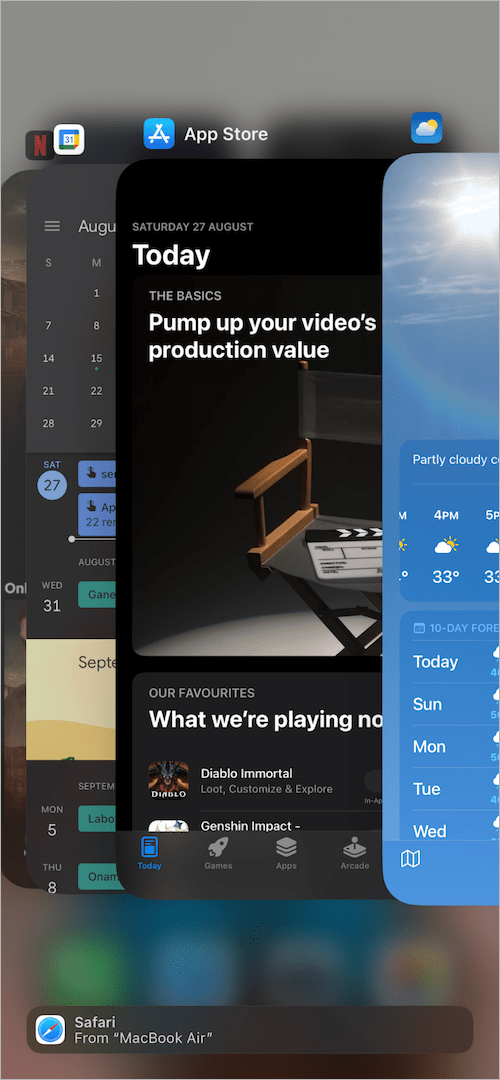 查看在iPhone上运行的应用程序
查看在iPhone上运行的应用程序
使用后水龙头(替代方式)
您可以使用返回点击功能以查看iPhone上已打开的应用程序。这是一种通过敲击iPhone的背面快速打开应用开关接口的方便方法。这样做:
- 转到设置>可访问性>触碰。
- 向下滚动到底部,然后选择“返回点击“。
- 打开“双击”并选择应用切换器在系统类别下。您还可以将应用程序切换器分配给“三重点击”操作。
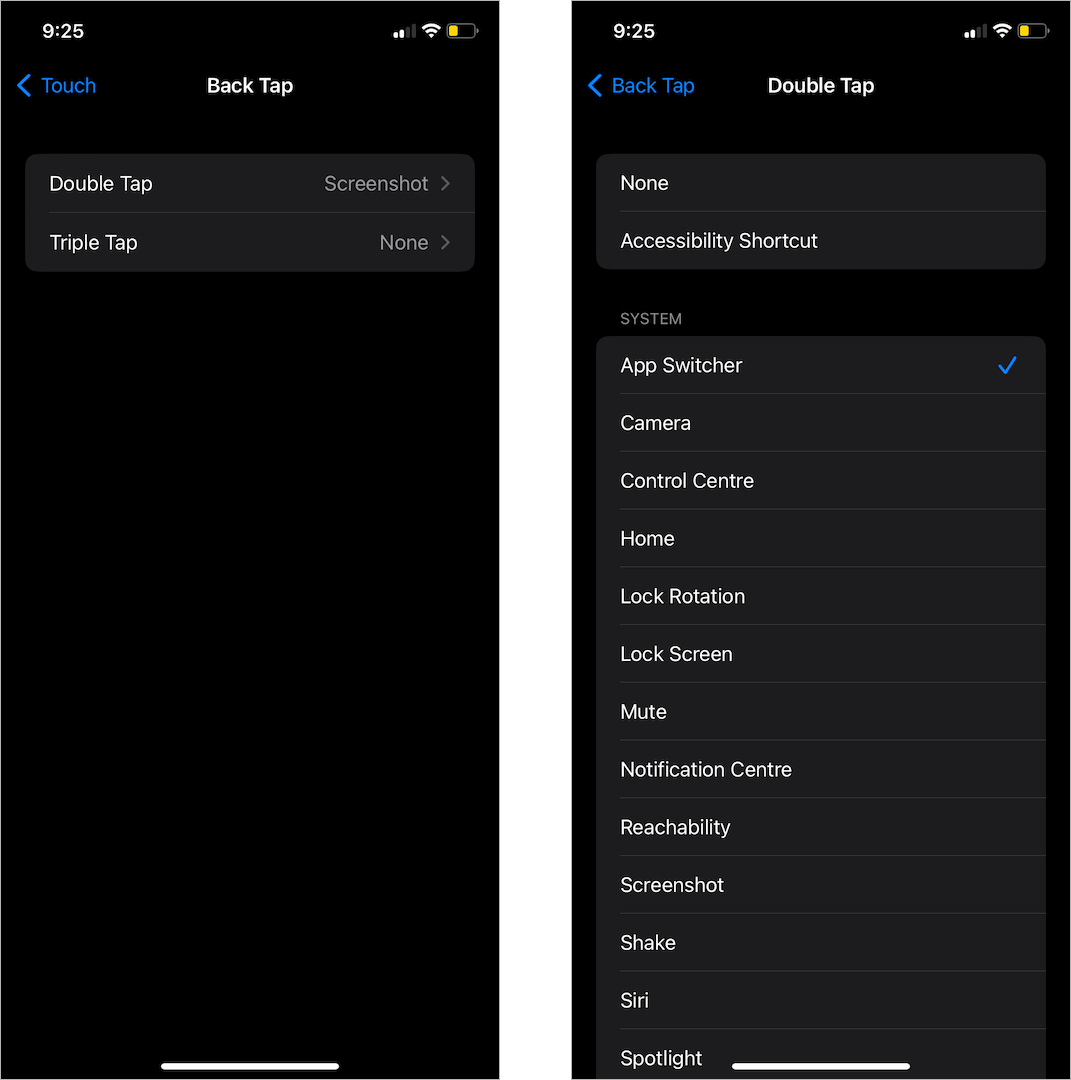
如何强制iPhone 15上关闭应用程序
当应用程序不响应触摸或卡在加载屏幕上时,通常会出现强制退出应用程序的需求。在这种情况下,您可以强制关闭App Switcher的冷冻应用程序,然后再次打开它。
强制停止是一个简单的解决方案,可以关闭背景应用程序或在iPhone上修复冷冻应用程序。当您强制使用应用程序时,您会杀死无反应的应用程序,并阻止其在后台运行。
强制关闭iPhone 15或15 Pro上的应用程序:
- 从屏幕底部向上滑动,然后在屏幕中间暂停。
- 向右滑动或向左滑动,找到要强制停止的应用程序。
- 迫使应用程序停止,向上滑动在应用程序的预览中。
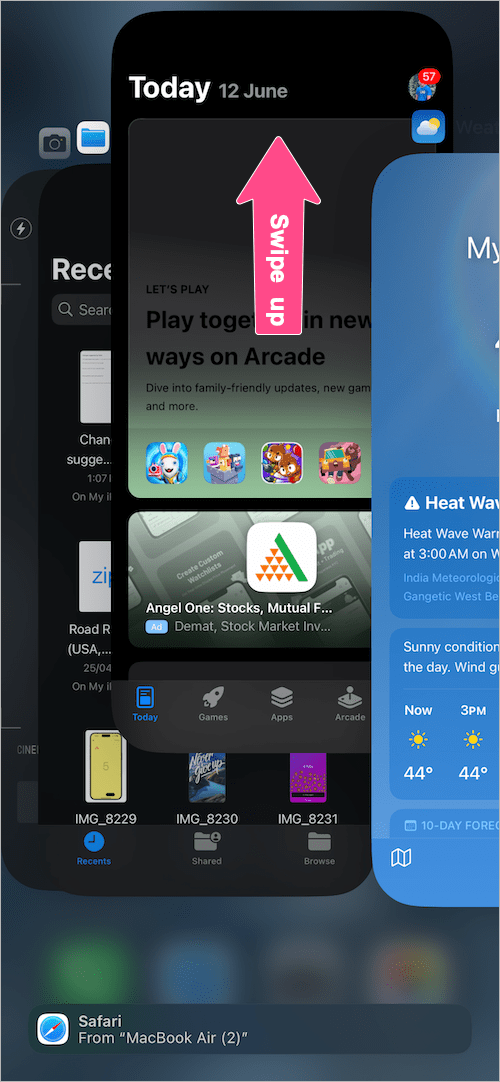 强制退出App Switcher的应用程序
强制退出App Switcher的应用程序
笔记:在强制关闭后,如果您希望该应用程序在后台运行,请重新打开应用程序。
如何一次关闭iPhone 15上的所有应用
与Android不同,iOS无法一次关闭所有背景应用程序。因此,不可能在iPhone 15或更早版本上一次清除所有打开应用程序。也就是说,您可以使用某些手势一次强迫关闭个人或多个应用程序。
关闭iPhone 15或15 Pro Max上的多个应用,从底部滑动并在屏幕中心暂停。在这里,您可以找到所有开放的应用程序。现在,将三个手指同时放在三个不同的应用程序预览上,然后滑动以一次关闭所有三个应用程序。
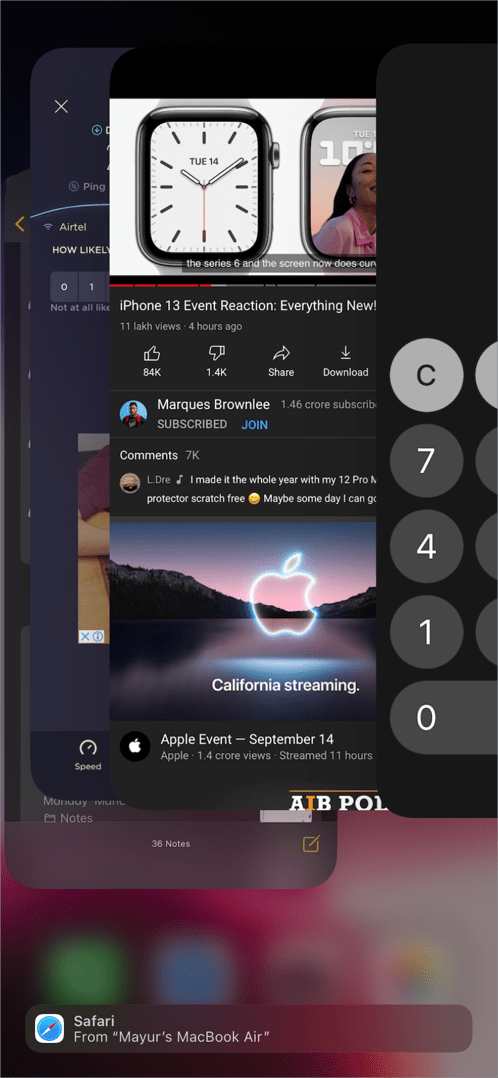 最近在iPhone上使用了应用程序
最近在iPhone上使用了应用程序同样,您可以使用两个手指清除背景应用程序。
